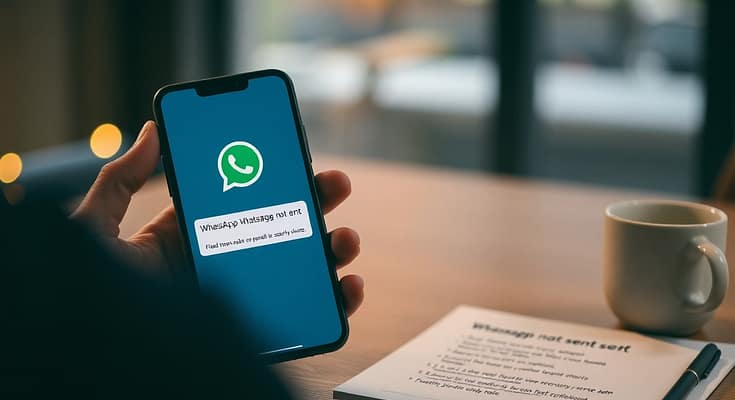Se ti trovi nella situazione in cui WhatsApp non invia i messaggi, non sei solo. Questo problema può derivare da una varietà di fattori, tra cui la connessione a Internet, le impostazioni dell’app o problemi di aggiornamento. È importante agire rapidamente per minimizzare i disagi, poiché la comunicazione è fondamentale nella vita quotidiana. In questo articolo, ti guideremo attraverso alcuni passaggi pratici e soluzioni per ristabilire il funzionamento dell’app e assicurarti che i tuoi messaggi vengano inviati senza intoppi.
Verifica della connessione Internet
Quando WhatsApp non riesce a inviare messaggi, la prima cosa da fare è verificare la connessione Internet. Senza una connessione stabile, i tuoi messaggi non possono essere inviati. Assicurati che il tuo dispositivo sia connesso correttamente, sia tramite Wi-Fi che dati mobili.
Controllo Wi-Fi
Controllare la tua connessione Wi-Fi è fondamentale. Assicurati che il tuo router funzioni correttamente e che altri dispositivi possano connettersi senza problemi. Vai nelle impostazioni del tuo dispositivo per confermare che sei connesso alla rete Wi-Fi desiderata.
Controllo dati mobili
Se non sei connesso a una rete Wi-Fi, verifica che i dati mobili siano attivi. Vai nelle impostazioni del tuo telefono e assicurati che l’opzione per i dati mobili sia attivata. Ricorda che potresti avere bisogno di disattivare la modalità aereo se è attiva.
Controllare i dati mobili è fondamentale poiché il segnale potrebbe essere debole o assente in determinate aree. Potresti anche avere delle limitazioni sul tuo piano tariffario, quindi controlla che tu non abbia superato il tuo limite mensile. Se i dati mobili sono attivi ma ancora non riesci a inviare messaggi, prova a riavviare il tuo dispositivo per ripristinare la connessione.
Aggiornamento dell’app WhatsApp
Quando WhatsApp non invia i messaggi, una delle prime cose da verificare è se l’app è aggiornata. Gli aggiornamenti frequenti risolvono errori e migliorano le funzionalità. Assicurati di avere sempre l’ultima versione per garantire una performance ottimale.
Controllo di aggiornamenti
Per controllare se sono disponibili aggiornamenti per WhatsApp, apri il Google Play Store o l’App Store sul tuo dispositivo. Cerca “WhatsApp” e verifica se è presente il pulsante “Aggiorna”. Se sì, cliccalo per procedere.
Riavvio dell’app
Spesso, un semplice riavvio dell’app può risolvere problemi temporanei. Chiudi completamente WhatsApp e riaprilo per vedere se il problema persiste. Questo passaggio potrebbe rimuovere eventuali bug che impediscono l’invio dei messaggi.
Ricorda che riavviare l’app non richiede molto tempo e può risolvere efficacemente molti problemi. Se continui ad avere difficoltà, cerca di terminare anche il processo dalle impostazioni del tuo dispositivo. Un riavvio completo di WhatsApp può ripristinare connessioni e funzionalità, spesso eliminando eventuali conflitti temporanei con altri programmi o app aperte.
Verifica delle impostazioni del dispositivo
Quando WhatsApp non riesce a inviare messaggi, è fondamentale verificare le impostazioni del tuo dispositivo. Assicurati che la tua connessione a Internet sia attiva e stabile. Controlla anche se ci sono aggiornamenti disponibili per l’app di WhatsApp; un’app obsoleta potrebbe causare problemi nelle comunicazioni. Non trascurare le impostazioni di risparmio energetico, poiché potrebbero limitare il funzionamento delle app in background.
Autorizzazioni di WhatsApp
È importante assicurarti che WhatsApp disponga di tutte le autorizzazioni necessarie per funzionare correttamente. Vai nelle impostazioni del tuo dispositivo e controlla se WhatsApp ha accesso a Internet e alle tue informazioni necessarie. Senza queste autorizzazioni, potresti riscontrare problemi nell’invio dei messaggi.
Controllo della modalità aereo
Controllare se la modalità aereo è attiva è un passo cruciale per risolvere il problema. Se è attivata, il tuo dispositivo non sarà in grado di connettersi a Internet e quindi WhatsApp non potrà inviare messaggi. Disattivare la modalità aereo è semplice; basta accedere alle impostazioni rapide o al menu delle impostazioni e disattivarla. Ricorda di verificare la connessione Wi-Fi o dati mobili dopo aver fatto questa operazione, per assicurarti che WhatsApp possa nuovamente inviare messaggi correttamente.
Libero spazio di archiviazione
Quando WhatsApp non invia i messaggi, una delle cause principali potrebbe essere la mancanza di spazio di archiviazione sul tuo dispositivo. È importante controllare quanto spazio è disponibile per garantire il corretto funzionamento dell’app. Se il tuo spazio si sta esaurendo, potresti riscontrare problemi nell’invio e nella ricezione dei messaggi.
Rimozione di file non necessari
Per liberare spazio, puoi iniziare con la rimozione di file non necessari dal tuo dispositivo. Questo include immagini, video e documenti che non utilizzi più. Accedi alla galleria del tuo telefono e cancellare i file ingombranti che non ti servono.
Gestione delle chat
Un altro aspetto cruciale nella liberazione di spazio è la gestione delle chat. Potresti avere conversazioni con una grande quantità di media che occupano un notevole spazio di archiviazione. Puoi considerare di archiviare o eliminare chat che non utilizzi più, per rendere il tuo WhatsApp più snello e funzionante.
Per gestire al meglio le chat, vai su Impostazioni > Chat > Chat archiviate. Qui puoi selezionare le conversazioni da archiviare invece di eliminarle completamente. Questo ti permetterà di mantenere la chat in modo ordinato, senza sacrificare i ricordi preziosi. In alternativa, puoi eliminare i messaggi multipli all’interno delle chat, riducendo ulteriormente l’occupazione di spazio. Non dimenticare che la gestione efficiente della memoria ti aiuterà a mantenere il tuo WhatsApp sempre funzionante.
Risoluzione dei problemi del server WhatsApp
Quando WhatsApp non invia i messaggi, è possibile che ci siano problemi con il server. Controllare lo stato del server è un passo cruciale per capire se ci sono interruzioni da parte di WhatsApp. Dunque, assicurati di verificare rapidamente lo stato del servizio prima di procedere ad altre soluzioni.
Verifica dello stato del server
Per verificare lo stato del server di WhatsApp, puoi visitare siti come DownDetector o controllare i social media ufficiali di WhatsApp. Se il server è giù, non c’è molto che tu possa fare se non attendere un ripristino.
Alternative nel caso di downtime
Se WhatsApp non funziona a causa di un downtime, puoi considerare di utilizzare alternative come Telegram o Signal. Queste app offrono funzioni simili e potrebbero risultare utili fino al ripristino del servizio di WhatsApp.
Nel caso di un downtime prolungato di WhatsApp, è fondamentale non allarmarti. Puoi continuare a comunicare tramite altre app di messaggistica come Telegram o Signal, disponibili su tutte le piattaforme. Queste alternative non solo offrono funzionalità simili, ma possono anche garantire una connettività più stabile durante le interruzioni di servizio. Assicurati di informare i tuoi contatti riguardo al cambio temporaneo di piattaforma per facilitare la comunicazione.
Reinstallazione dell’app WhatsApp
Se WhatsApp continua a non inviare i messaggi, una delle soluzioni più efficaci è la reinstallazione dell’app. Questo processo può risolvere problemi legati a bug o errori dell’applicazione, ripristinando la sua funzionalità. Tuttavia, prima di procedere, è fondamentale eseguire un backup delle chat per non perdere informazioni importanti.
Backup delle chat
Prima di reinstallare WhatsApp, assicurati di effettuare un backup delle tue chat. Puoi farlo facilmente accedendo alle impostazioni dell’app e selezionando l’opzione di backup. Importante, questo passaggio è cruciale perché ti permette di ripristinare le tue conversazioni dopo la reinstallazione.
Procedura di reinstallazione
Per reinstallare WhatsApp, prima disinstalla l’app dal tuo dispositivo. Dopo averla disinstallata, recati nel tuo app store e scarica di nuovo WhatsApp. Una volta installata, quando apri l’app, ti verrà chiesto di ripristinare il backup delle chat che hai precedentemente effettuato.
Durante la procedura di reinstallazione, è essenziale che tu segua attentamente i passaggi. Dopo aver disinstallato l’app, verifica che non ci siano file residui che potrebbero causare conflitti. Scarica WhatsApp dal sito ufficiale o dall’app store. Durante l’installazione, quando ti viene chiesto, accetta di ripristinare il backup. Tieni presente che potresti perdere i messaggi non salvati se non hai eseguito correttamente il backup prima di disinstallare. Procedendo con cautela, garantirai che le tue conversazioni siano conservate e disponibili dopo la reinstallazione.
Conclusione: Cosa Fare Quando WhatsApp Non Invia i Messaggi
Quando riscontri problemi nell’invio dei messaggi su WhatsApp, è importante seguire alcuni passaggi fondamentali. Assicurati che la tua connessione internet sia stabile, riavvia l’app e, se necessario, controlla gli aggiornamenti disponibili. Verifica anche le impostazioni di data e ora del tuo dispositivo, poiché possono influenzare la corretta funzionalità dell’app. Se il problema persiste, considera di disinstallare e reinstallare WhatsApp. Seguendo questi suggerimenti, potrai risolvere rapidamente il problema e tornare a comunicare senza interruzioni.